ジャストサーバーのドメイン・ネームサーバー設定方法
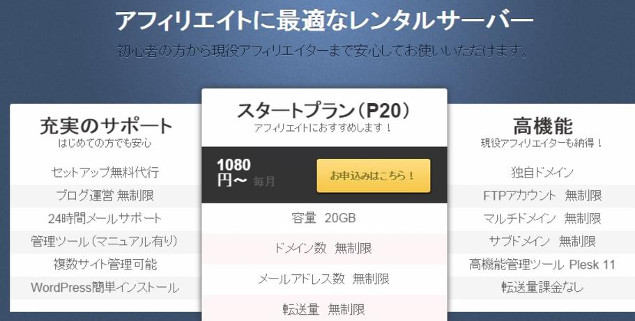
ジャストサーバーでアフィリエイトサイトを運営するにあたり、必要な手順は
- ドメインの取得
- ネームサーバー設定
- ドメイン設定
です。
(上記3項目は独自ドメインをレンタルサーバーに設置し、アフィリエイトサイトを作る上で行なわなくてはいけない作業です。簡単です。)
以下全てバリュードメインでドメイン取得した場合を例に解説していますが、他の会社でドメイン取得した場合も同様なのでご安心ください。
●↓最初にネームサーバーの設定を済ませなくてはいけないので、まずはドメイン管理画面に入りドメイン登録をクリック。(ジャストサーバーの例)
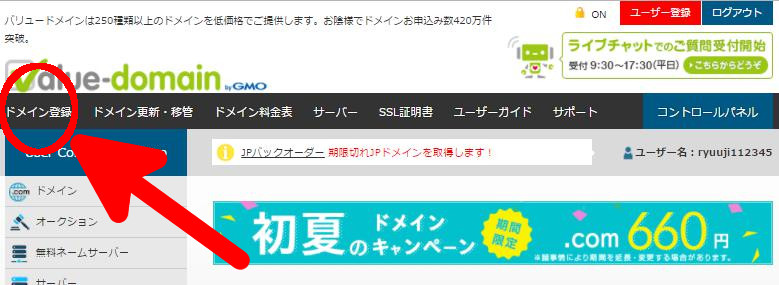
●↓「ドメイン」をクリック
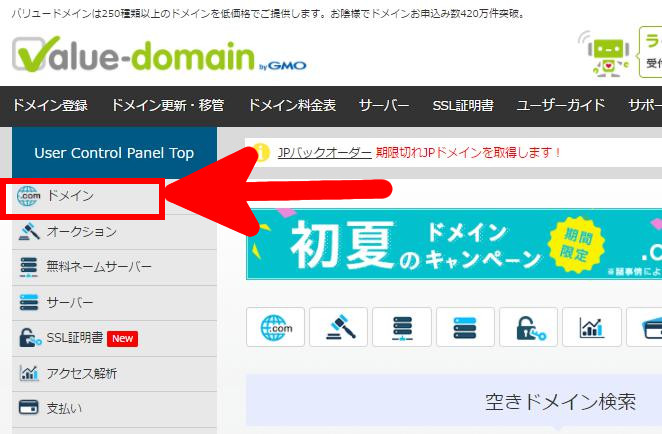
●↓「ドメインの設定操作」をクリック
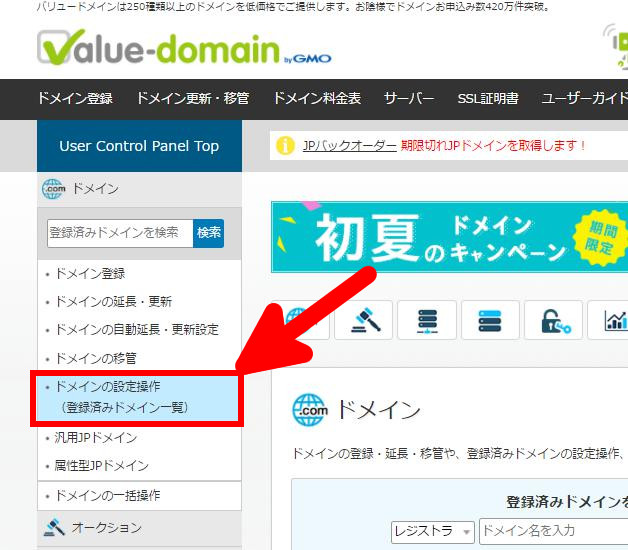
●↓矢印部分に自分が取得したドメインが表示されます。
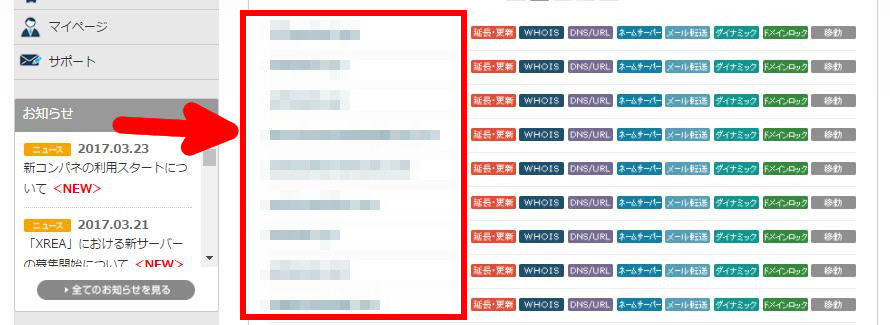
●↓そのドメインの横にある「ネームサーバー」をクリック

●↓赤い枠部分にネームサーバーを入力。(本来は最初別なネームサーバーが記載されていますが、それを消して入力します。)
※モザイク部分にはドメイン名が表示されます。
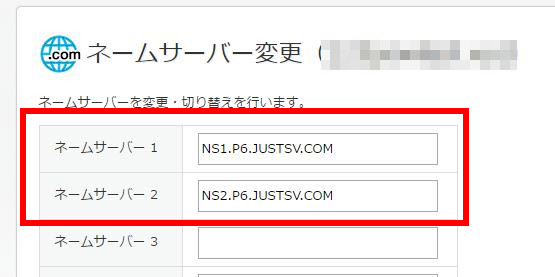
●ジャストサーバーを使うので、ネームサーバーは下記をコピペでそれぞれ5項目に入力。
NS1.P6.JUSTSV.COM
NS2.P6.JUSTSV.COM
そのまま少し下に下がるとある「保存する」をクリック。
これでジャストサーバーにドメインを設置する為に必要なネームサーバーの設定は完了です。
ジャストサーバーへドメイン設置
ジャストサーバーのネームサーバーに変更が済んだら、次はレンタルサーバーに独自ドメインを設定してきます。
●↓ジャストサーバーの管理画面に入ったら上記タブにある「ウェブサイトとドメイン」をクリック。
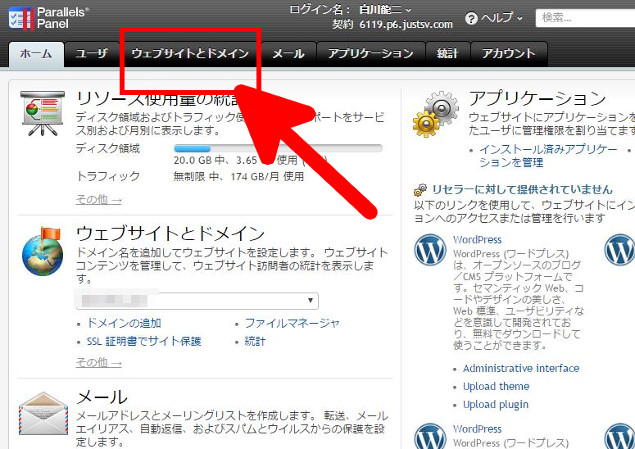
●↓「新しいドメインを追加する」をクリック。
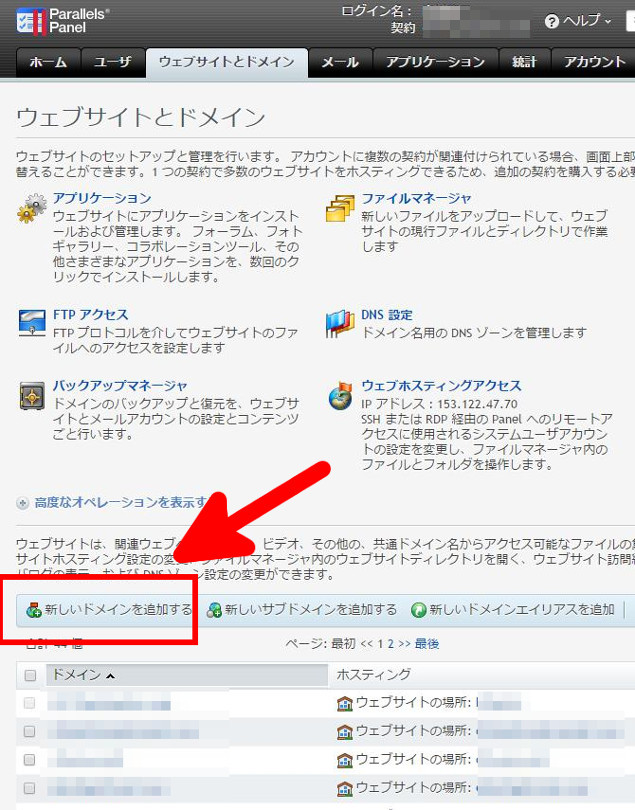
●↓赤枠部分にドメインを設置。(http://)は要らない。
(例:abc.com)
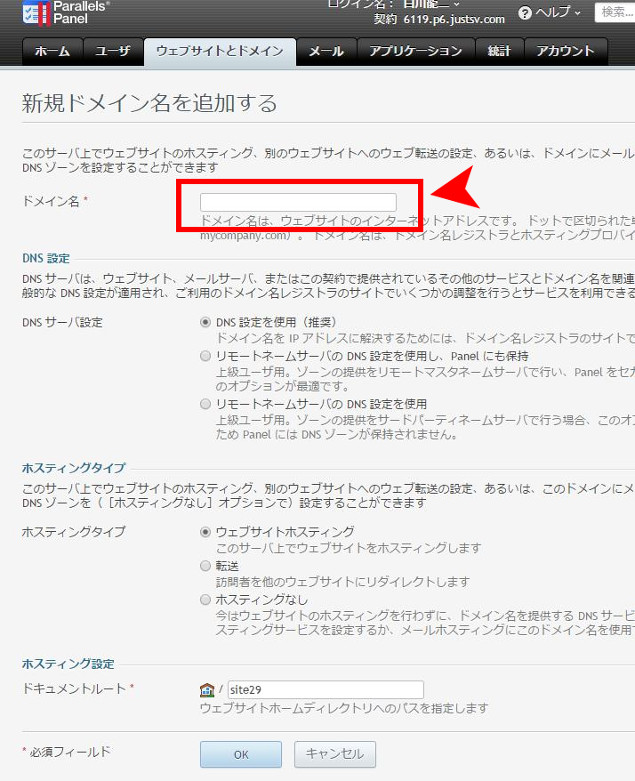
後は基本デフォルトの状態で最下部にある「OK」ボタンを押して、無事ジャストサーバーへドメインの登録が完了します。
ジャストサーバーにドメインの設定が終りましたら、この次はサイトの設定に移ります。
アフィリエイトサイトをWordpress(ワードプレス)で作るのかSIRIUSで作るのかで変わってきますので、それぞれご自信に合った記事をご覧下さい。
ジャストサーバーにWordpress(ワードプレス)をインストールする方法
ジャストサーバーにSIRIUS(シリウス)をアップロードする方法
お知らせ

昔の僕と同じようにお金が無くて苦しい環境に置かれている方達へ、無料で情報発信をしています。
アフィリエイトが学べるクロレラのyoutubeチャンネルはこちら
※定期的に動画はアップしていますのでチャンネル登録はお忘れなく※
ワードプレスの使い方が学べるサイト

当サイトではドメイン取得をしてレンタルサーバーに設置し、ワードプレスをインストールする所まで記載いたしております。
具体的なワードプレスの使い方や設定方法などを知りたい方は、下記のサイトで詳しく・そしてわかりやすく丁寧に解説しております。
